Apple Translate:如何在 iPhone 上翻译文本和语音
已发表: 2020-09-30凭借其最新的 iPhone 操作系统 iOS 14,Apple 推出了一系列新增功能,其中包括新功能、可访问性功能和改进的隐私设置等。 除了这些变化之外,该公司还捆绑了一款名为 Apple Translate 的新应用。 Cupertino-giant 上一次做类似的事情是在 iOS 12 上,它捆绑了两个新应用:Shortcuts 和 Measure。
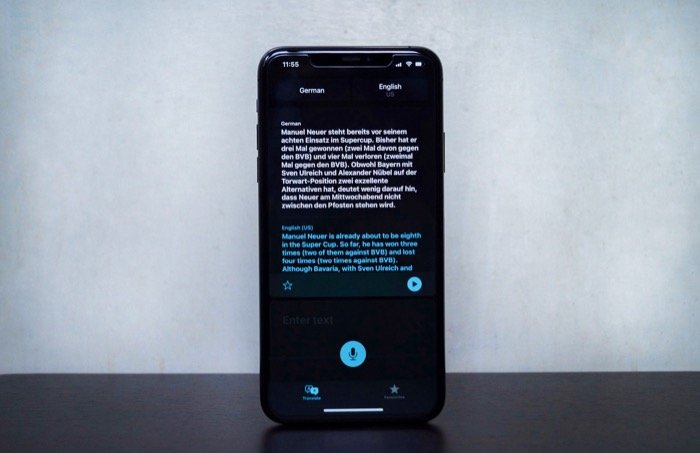
顾名思义,全新的翻译应用程序是一款适用于 iPhone 的翻译实用程序,可让您在不同语言之间翻译文本和语音。 它支持 11 种语言,并具有文本和语音翻译的离线模式。 如果您刚开始使用 iOS 14 并想尝试翻译,或者如果您使用 Google 翻译并计划尝试 Apple 的产品,这里有一份指南可帮助您以更好的方式应对任何一种情况。
给你一些背景知识,到目前为止,如果你有 iPhone/iPad,在设备上翻译内容(语音和文本)的最佳选择是谷歌翻译应用程序。 对于初学者来说,谷歌翻译提供了对大约 108 种不同语言的支持,其中 59 种语言支持离线翻译。 来自最近切换到 NMT(神经机器翻译)的谷歌,应用程序上提供的翻译总体上是准确的。 除此之外,它还支持双语对话翻译,这在即时对话中可以派上用场。
目录
什么是 Apple Translate,它是如何工作的?
回到 Apple 的翻译应用程序,首先,如果您需要使用该应用程序,您应该立即将您的设备更新到 iOS 14。 完成后,您会在应用程序库或主屏幕上找到名为 Translate 的应用程序。 打开应用程序会显示一个屏幕,顶部有语言选择,下方有一张卡片用于输入文本。 卡片底部还有一个麦克风按钮,用于输入语音文本。 执行翻译后,相同的结果将位于“收藏夹”选项卡上,可从页面底部访问。 如果您想删除以前的结果,您可以从“收藏夹”选项卡中通过从左到右滑动单词来执行此操作。
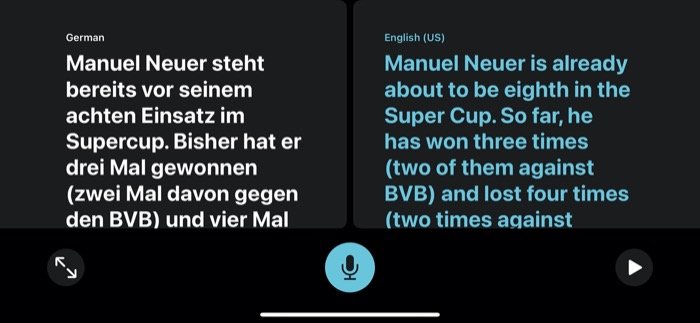
虽然输入文本进行翻译需要您选择输入和输出语言,但语音输入并非如此。 因此,当您与使用外语的人交谈时,您可以打开自动检测,让应用程序识别口语并提供您首选语言的翻译版本。 为确保您正确发音该单词,您可以点击结果卡上的播放按钮以查看其正确发音或将其播放到您正在对话的本地。 此外,您还可以使用结果卡底部的字典按钮查找单词,以获取其含义和其他相关详细信息。
如何在 Apple Translate 上翻译文本
1. 打开翻译应用程序并选择您的首选语言。
2. 接下来,点击第二种语言并从列表中选择一种。
3. 现在,在Enter Text字段中输入您要翻译的文本,然后点击Go 。
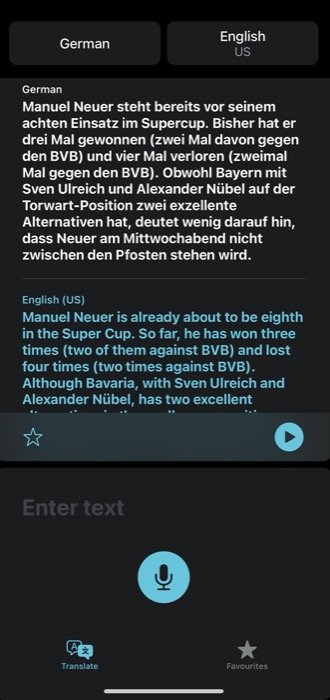

如何在 Apple Translate 上翻译语音
1. 打开翻译应用程序并设置您的首选语言。
2. 为输出选择第二种语言。
3. 点击位于输入文本卡底部的麦克风按钮,说出您要翻译的文本。
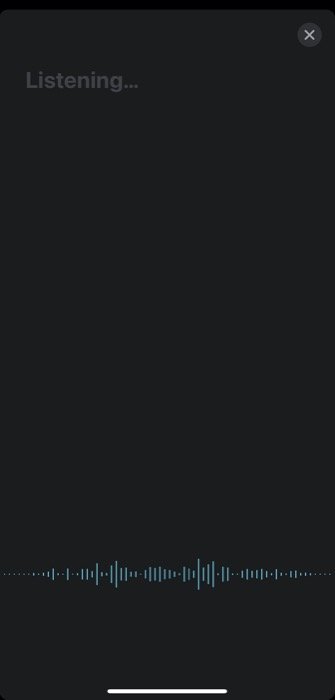
4. 如果您想使用翻译作为与不同语言的人对话的翻译,您可以单击设置的语言,向下滚动到底部,然后启用自动检测。 现在,当您尝试使用所选语言与某人交谈时,您可以将两端的对话翻译成各自的首选/母语。
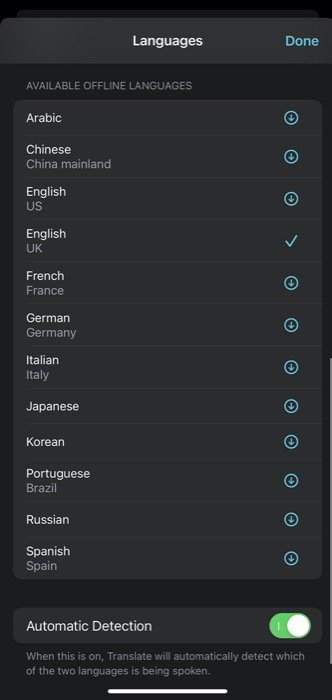
获得翻译结果(文本或语音)后,您可以在应用程序的“翻译”点击中看到相同的对齐方式。 从这里,您可以获得一些功能。 例如,您可以收藏搜索 - 使用星号按钮,查找含义 - 使用字典按钮,或播放发音 - 使用播放按钮。
离线时如何在 Apple Translate 上翻译文本/语音
Apple Translate 应用程序需要互联网连接(移动数据或 Wi-Fi)来建立与服务器的连接,以便为您的输入实时提供翻译的等价物。 一般来说,在理想的场景/设置中,这对大多数人来说不是问题。 但是,有时当需要前往外国或可能没有最佳连接的地方时,该应用程序会提供离线翻译。
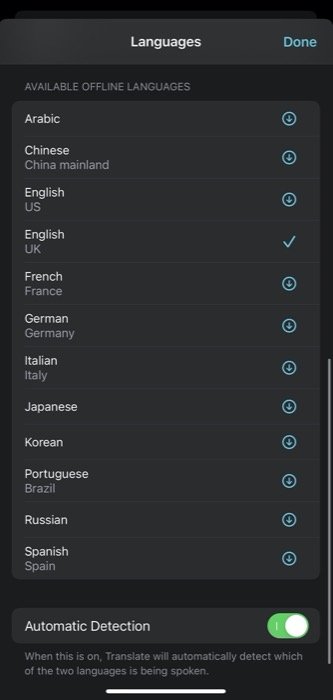
但是为了能够使用离线翻译,您需要拥有您可能需要翻译的语言的数据集。 为此,您可以事先下载所访问地点的语言数据。 要下载语言数据,请单击任一语言按钮并向下滚动到显示可用离线语言的部分。 从这里,点击您要下载的语言右侧的下载按钮。 下载后,您可以在离线模式下使用该应用程序。 在离线模式下,翻译在设备上进行。 因此,如果您担心隐私问题,您可以离线使用翻译应用程序。
苹果翻译与谷歌翻译
当正面交锋时,Apple Translate 和 Google Translate 各有优劣。 首先,Apple Translate 的整体外观和界面似乎优于 Google 的产品。 该应用程序感觉干净且构建良好(显然)。 然而,除了视觉元素之外,谷歌的翻译应用程序在功能方面比苹果的更具优势。
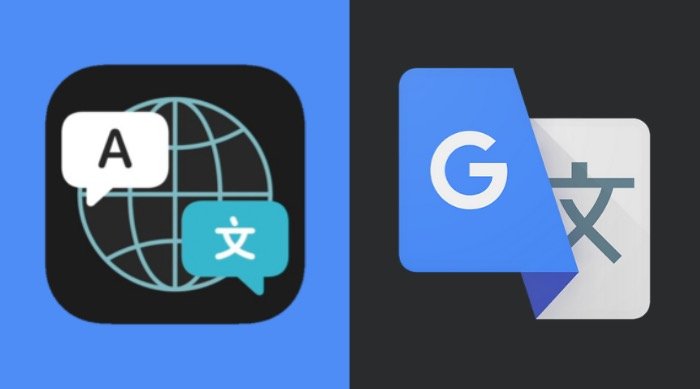
一方面,你有谷歌在其翻译应用程序上提供对 43 种语言的支持,另一方面,作为游戏的新玩家,目前只支持 11 种语言。 如果您居住在印度,则在不同印度语言之间翻译内容的唯一方法是谷歌翻译,因为到目前为止 Apple 不支持任何印度语言。
此外,在功能方面,谷歌翻译再次在这里获胜。 因为,与 Apple 的产品只允许通过文本或语音输入不同,谷歌翻译提供了更多选择。 所以,除了语音和文字输入,如果你使用谷歌翻译,你还可以上传图片或使用相机扫描和翻译不同语言之间的内容。 此外,您还可以输入手写文本,如果这是您想要做的事情,并获得相同的翻译等价物。
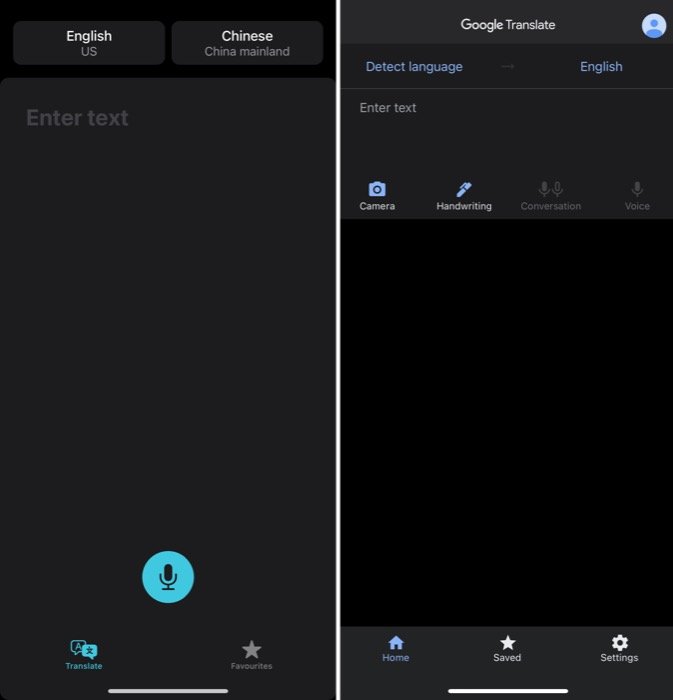
最后,这两个应用程序都提供离线翻译以及收藏/保存翻译内容的能力。
如果您是一段时间以来一直在 iPhone 上使用 Google 翻译应用程序进行翻译的人,那么您并没有真正错过 Apple 的产品。 相反,您将获得更好的功能,更多的输入选项和对更多语言的支持——尤其是印度语言,这是 Apple Translate 所缺少的。 同样,如果您刚刚开始寻找翻译应用程序,谷歌翻译是这两项服务的更好选择。 但是,如果您只想查看该服务,或者您担心您的数据最终会被 Google 处理,那么您绝对应该尝试一次 Apple Translate。
